Vereinfachte Anleitung zum Hinzufügen eines Wasserzeichens in Photoshop
Heutzutage ist das Hinzufügen eines Wasserzeichens unerlässlich. Da so viele Menschen digitale Inhalte online teilen und herunterladen, kann es leicht passieren, dass Ihre Arbeit ohne Quellenangabe weiterverbreitet wird. Ein Wasserzeichen schützt Ihre Inhalte, indem es zeigt, dass es sich um Ihr Original handelt und Sie es besitzen.
Sie nutzen Photoshop und fragen sich, ob Sie damit ein Wasserzeichen in ein Video einfügen können? Ja! Mit Photoshop können Sie über das Zeitleisten-Bedienfeld ein Wasserzeichen in Ihr Video einfügen. Obwohl Photoshop hauptsächlich ein Bildbearbeitungsprogramm ist, unterstützt es auch grundlegende Videoebenen. So können Sie Ihr Wasserzeichen über den gesamten Videoclip legen. Beachten Sie jedoch, dass diese Funktion ideal für kurze und einfache Bearbeitungen ist. Bei längeren oder komplexeren Videos ist ein spezialisiertes Videobearbeitungsprogramm möglicherweise effizienter.
In diesem Leitfaden erklären wir Ihnen, wie Sie… Wie man in Photoshop ein Wasserzeichen hinzufügtDann lasst uns mal anfangen!
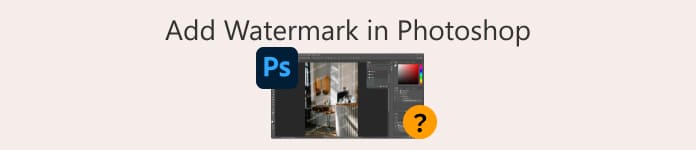
Teil 1. Wie erstellt man ein Wasserzeichen in Photoshop?
Mit Photoshop können Sie ganz einfach beliebige Wasserzeichen erstellen. Es ist ein hervorragendes Werkzeug, um Ihre digitalen Inhalte jederzeit problemlos mit Wasserzeichen zu versehen. Nachfolgend finden Sie eine Schritt-für-Schritt-Anleitung zur Erstellung eines Wasserzeichens in Photoshop:
Schritt 1Öffnen Sie Photoshop und erstellen Sie ein neues Dokument mit transparentem Hintergrund. Die optimale Dokumentbreite beträgt 1000 Pixel. Klicken Sie anschließend auf die Schaltfläche „Speichern“. Erstellen Knopf unter.
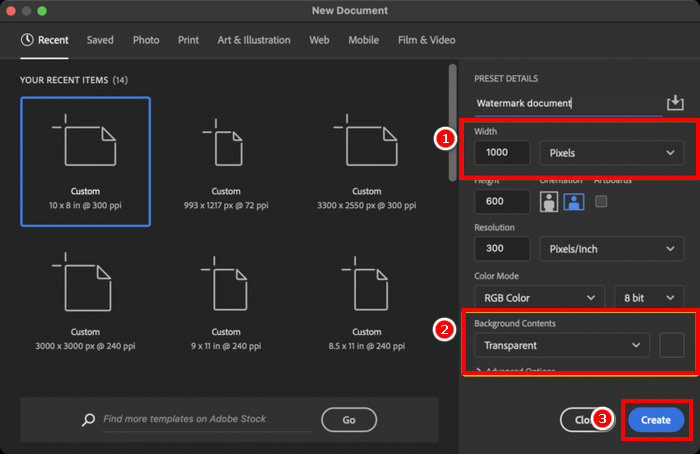
Schritt 2. Verwenden Sie die Textwerkzeug um Ihren Namen oder Ihre Marke für ein Textwasserzeichen einzugeben, oder verwenden Sie die Mit dem Pinselwerkzeug können Sie Ihre Unterschrift zeichnen. Stellen Sie die Farbe auf Weiß ein.
Schritt 3. Gehen Sie zum Bild Registerkarte, auswählen Trimmen, wählen Transparente Pixelund klicken Sie auf in Ordnung um zusätzlichen Platz zu entfernen.
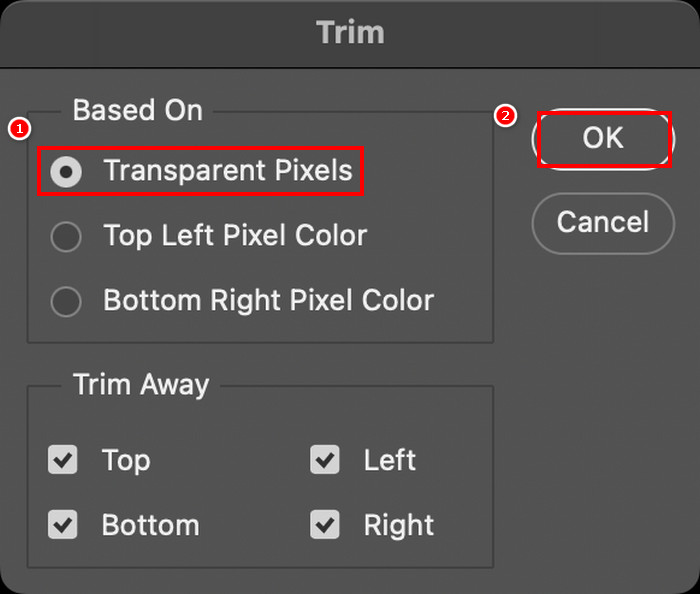
Schritt 4Öffnen Sie anschließend die Bibliotheken Bedienfeld, klicken Neue Bibliothek erstellen, benennen Sie es und klicken Sie Erstellen.
Schritt 5. Drücke den + Symbol in der Bibliotheken Bedienfeld und auswählen Grafik So speichern Sie Ihr Wasserzeichen, um jederzeit einfach darauf zugreifen zu können.
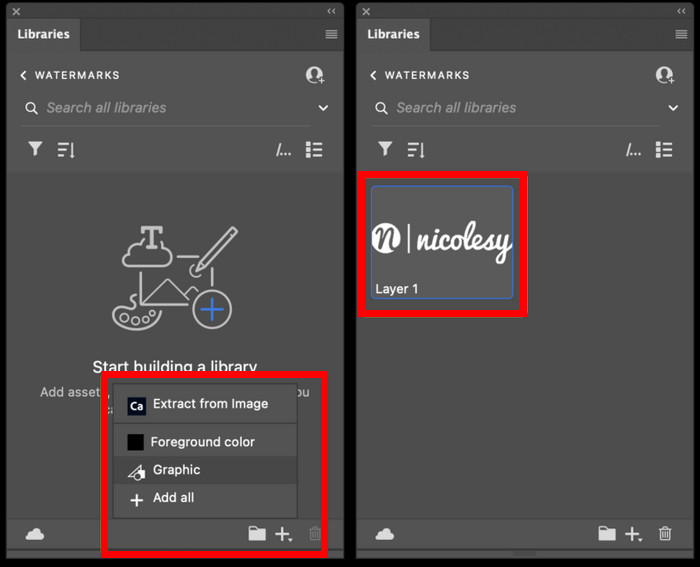
Dies ist nur eine Möglichkeit, in Photoshop ein Wasserzeichen zu erstellen. Sie haben jedoch die Freiheit, es nach Ihren Wünschen zu gestalten – ob als auffälliges Logo, dezente Signatur oder einfacher Name. Wichtig ist, dass es einzigartig ist und jederzeit einsatzbereit, um Ihre Inhalte zu schützen.
Teil 2. Wie fügt man in Photoshop ein Wasserzeichen zu einem Video hinzu?
Nachdem Sie nun wissen, wie man in Photoshop ein Wasserzeichen erstellt, ist es an der Zeit, es anzuwenden. In diesem Abschnitt zeigen wir Ihnen, wie Sie mit den grundlegenden Videobearbeitungswerkzeugen von Photoshop ein Wasserzeichen in ein Video einfügen. Photoshop ist zwar kein vollständiger Videoeditor, kann aber dennoch einfache Aufgaben wie das Überlagern eines Wasserzeichens bewältigen. Beachten Sie jedoch, dass Photoshop aufgrund seiner komplexen Benutzeroberfläche nicht für Anfänger geeignet ist, da diese unerfahrene Nutzer überfordern kann. Um Sie optimal zu unterstützen, folgen Sie der unten stehenden Schritt-für-Schritt-Anleitung:
Schritt 1Falls Sie Photoshop noch nicht auf Ihrem Computer installiert haben, laden Sie es bitte zuerst herunter und installieren Sie es. Beachten Sie, dass diese Software sowohl für Windows als auch für macOS verfügbar ist.
Schritt 2Öffnen Sie Photoshop erneut und gehen Sie zu Datei Tab und klicken Sie ÖffnenSuchen und wählen Sie anschließend das Video aus, dem Sie ein Wasserzeichen hinzufügen möchten. Nach dem Hinzufügen der Datei wird eine Zeitleiste angezeigt.
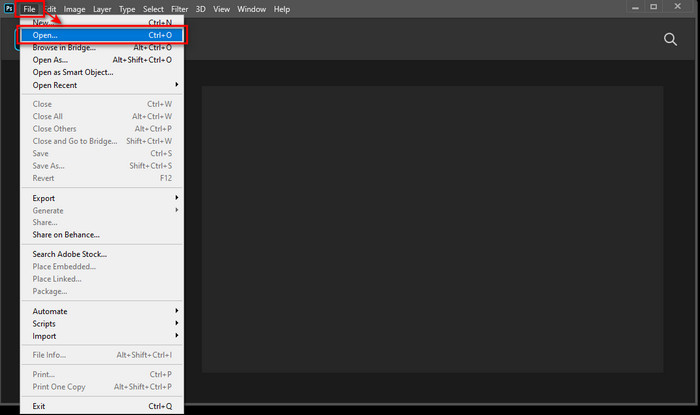
Schritt 3Suchen Sie anschließend im linken Bereich der Benutzeroberfläche nach dem/der T Klicken Sie auf das Textwerkzeug. Klicken Sie irgendwo im Video, um den gewünschten Wasserzeichentext einzugeben. Sie können anschließend Schriftart, -größe, -farbe und weitere Einstellungen anpassen, um das Aussehen Ihres Wasserzeichens zu individualisieren.
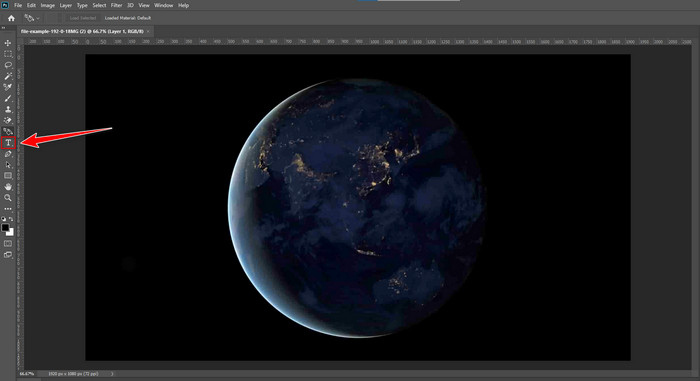
Schritt 4Ziehen Sie im Ebenenbedienfeld die Textebene Platzieren Sie das Steuerelement über der Videogruppe, um sicherzustellen, dass es über dem Video angezeigt wird. Gehen Sie dann zurück zum Zeitleistenfenster und passen Sie die Anzeigedauer des Textes an, indem Sie den Start- oder Endpunkt verschieben. Wenn Sie fertig sind, gehen Sie zu … Datei Menü und klicken speichern um Ihre Änderungen beizubehalten.
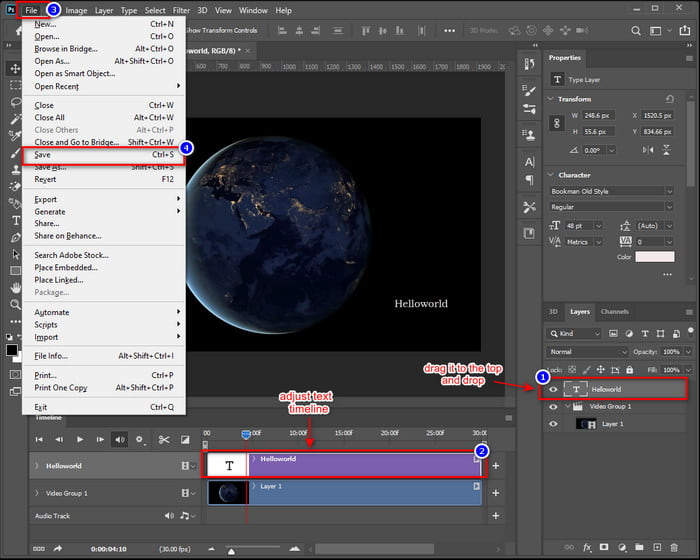
Mit Photoshop kann man tatsächlich etwas hinzufügen Wasserzeichen für ein Video Die Sache ist die: Es ist nicht für jeden geeignet. Die Lernkurve ist so steil, dass Anfänger die Benutzeroberfläche als überfordernd empfinden könnten. Wenn man mit der Funktionsweise von Ebenen, Zeitleisten und Textwerkzeugen in Photoshop nicht vertraut ist, kann es einige Zeit dauern, sich daran zu gewöhnen.
Teil 3. So fügen Sie einem Video in Photoshop ein Bildwasserzeichen hinzu [Die ultimative Methode]
Da Photoshop beim Hinzufügen eines Wasserzeichens zu einem Video nicht besonders einsteigerfreundlich ist, gibt es alternative Werkzeuge, die Benutzer ausprobieren können. FVC Video Converter Ultimate Das ist der richtige Weg. Dieses Konverter-Tool konvertiert nicht nur Videos und Audiodateien, sondern kann auch verwendet werden, um Videos mit einem Bildwasserzeichen zu versehen.
FVC bietet eine Toolbox mit vielen hilfreichen Funktionen, darunter auch das Video-Wasserzeichen. Mit diesem Tool können Sie Ihr Video einfach hochladen, ein Bildwasserzeichen hinzufügen und es an einer beliebigen Stelle im Bildschirm positionieren. Keine komplizierten Ebenen oder Zeitleisten – nur eine einfache und benutzerfreundliche Oberfläche, die schnell zum Ziel führt. Ideal für alle, die schnell Ergebnisse erzielen möchten, ohne sich erst in Photoshop einarbeiten zu müssen. Im Folgenden finden Sie eine Schritt-für-Schritt-Anleitung, wie Sie mit FVC in Photoshop ein Bildwasserzeichen zu einem Video hinzufügen.
Schritt 1Zuerst müssen Sie den FVC Video Converter Ultimate herunterladen und auf Ihrem Computer installieren. Bitte beachten Sie, dass er sowohl mit Windows als auch mit macOS kompatibel ist.
Free DownloadFür Windows 7 oder höherSicherer Download
Free DownloadFür MacOS 10.7 oder höherSicherer Download
Schritt 2Starten Sie das Tool und klicken Sie auf die Werkzeugkasten Klicken Sie auf die Registerkarte und wählen Sie dort aus Video-Wasserzeichen.
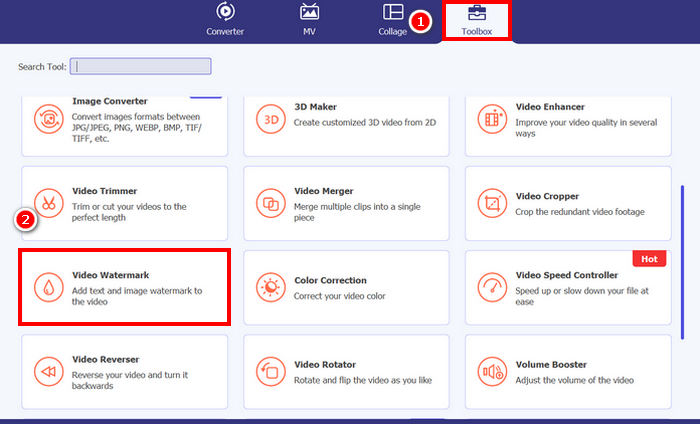
Schritt 3Klicken Sie anschließend auf das Füge ein Video-zu-Video-Wasserzeichen hinzu und wählen Sie das Video aus, dem Sie ein Bildwasserzeichen hinzufügen möchten.
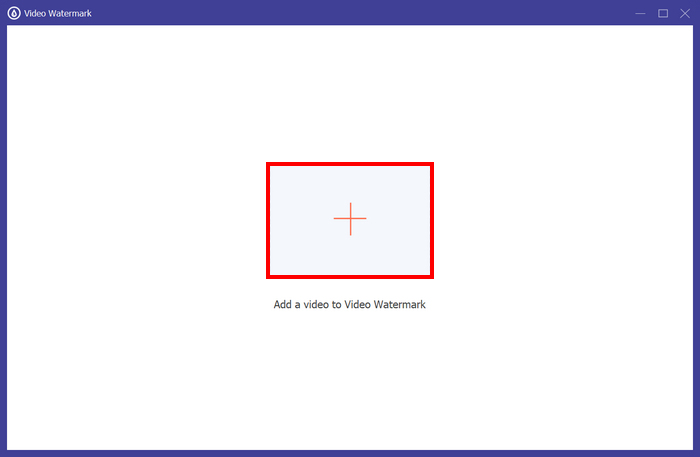
Schritt 4Nun wählen Sie + Bildwasserzeichen Hier können Sie das Bild hinzufügen, das Sie als Wasserzeichen für Ihr Video verwenden möchten. Anschließend können Sie es anpassen. Klicken Sie dann auf die Schaltfläche. Export Taste.
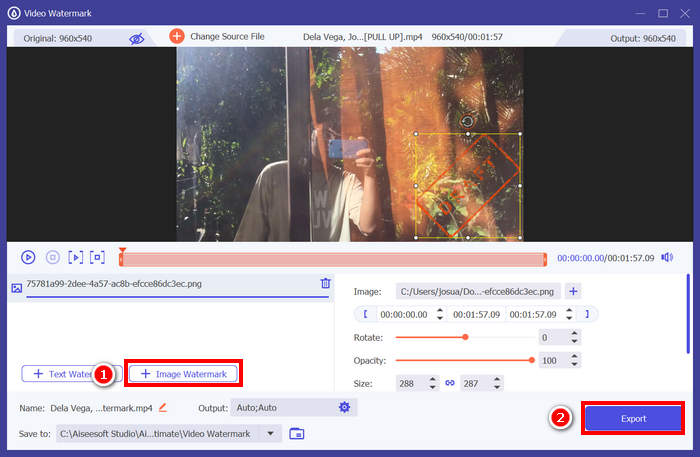
Mit dem Video-Wasserzeichen-Tool von FVC Video Converter Ultimate können Sie ganz einfach ein Bildwasserzeichen zu einem Video hinzufügen. Es ist wirklich für jeden geeignet, auch für Anfänger. Die Bedienung ist kinderleicht: Video hochladen, Wasserzeichen einfügen, Größe und Position anpassen – fertig!
Klicken Sie hier, um mehr darüber zu erfahren, wie Sie Wasserzeichen im Video entfernen falls erforderlich.
Teil 4. Häufig gestellte Fragen zum Hinzufügen eines Wasserzeichens in Photoshop
Ist es in Ordnung, ein Wasserzeichen hinzuzufügen?
Ja, das Hinzufügen eines Wasserzeichens ist eine gängige und akzeptable Methode, um Ihre Inhalte zu schützen. Es hilft dabei, Ihren digitalen Inhalten eine Identität zu verleihen, insbesondere in Gegenden, wo Content-Grabbing weit verbreitet ist.
Ist Photoshop auch für Anfänger geeignet, um Videos mit Wasserzeichen zu versehen?
Nicht wirklich. Photoshop kann zwar Wasserzeichen zu Videos hinzufügen, aber die Benutzeroberfläche und der Videobearbeitungsablauf können für Anfänger komplex sein. Es eignet sich besser für Nutzer, die bereits mit Ebenen und Zeitleisten vertraut sind.
Kann ich das Aussehen meines Wasserzeichens in Photoshop anpassen?
Absolut. Photoshop gibt Ihnen die volle Kontrolle über Schriftart, Größe, Farbe, Deckkraft und Position Ihres Wasserzeichens, egal ob es text- oder bildbasiert ist.
Fazit
Nun, da Sie es wissen Wie man in Photoshop ein Wasserzeichen hinzufügtEs ist auch wichtig, die Bedeutung zu verstehen. Das Hinzufügen eines Wasserzeichens in Photoshop ist eine hilfreiche Methode, um Ihre Videoinhalte zu schützen und Ihre Eigentumsrechte zu sichern. Auch wenn der Prozess zunächst komplex erscheinen mag, insbesondere für Anfänger, bietet Photoshop die Flexibilität, individuelle Wasserzeichen präzise zu erstellen und anzuwenden. Und falls Sie eine einfachere Alternative suchen, bieten Tools wie FVC Video Converter Ultimate eine unkompliziertere Option. Worauf warten Sie noch? Legen wir los!



 Video Converter Ultimate
Video Converter Ultimate Bildschirm recorder
Bildschirm recorder



